ppt把图片设为背景的方法:首先新建幻灯片,点击设计;然后点击“设置背景格式”按钮,点击“图片或纹理填充”菜单项;接着选择要插入的图片;最后点击“应用到全部”按钮即可。

本文操作环境:Windows7系统,Microsoft Office PowerPoint2020版本,Dell G3电脑。
ppt把图片设为背景的方法:
1、在电脑上打开PPT后新建一个幻灯片,然后点击上面的“设计 ”菜单
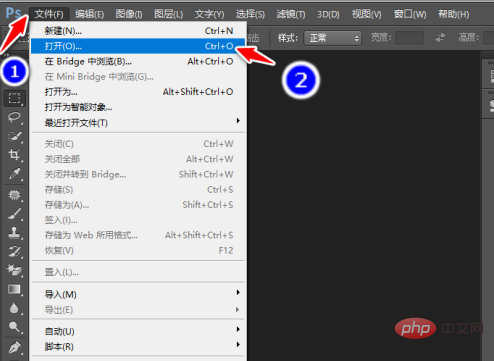
2、在打开的设计工具栏上点击“设置背景格式”按钮。
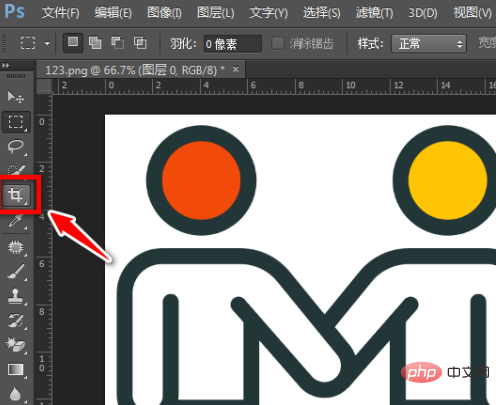
3、然后在右侧可以打开“设置背景格式”的设置菜单,在弹出菜单中点击“图片或纹理填充”菜单项。
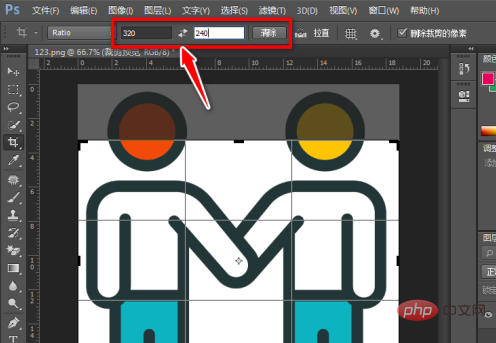
4、接下来在展开的菜单中我们点击“文件”按钮。
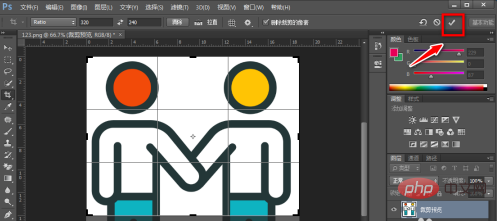
5、这时就会弹出“插入图片”的窗口,在窗口中我们选择要插入的图片
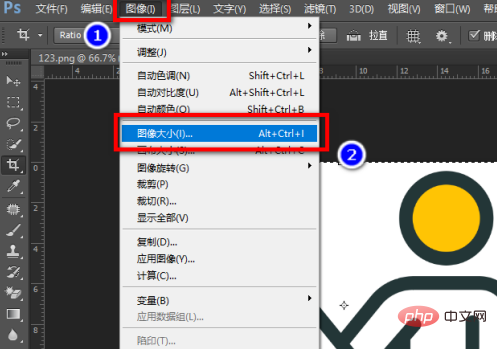
6、这时我们回到PPT的编辑窗口,可以看到当前的幻灯片背景已修改为我们刚刚插入的图片了。
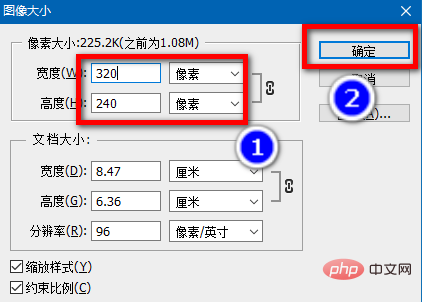
7、如果要想把所有的幻灯片都使用该背景,可以点击设置背景格式中的“应用到全部”按钮即可。
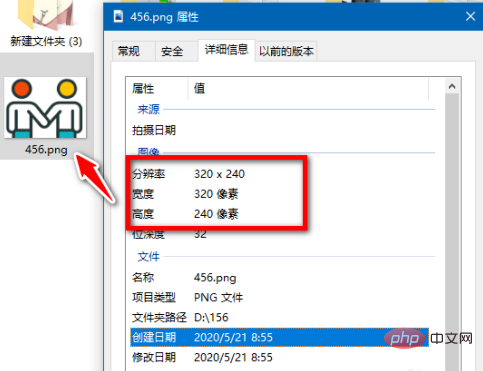
以上是ppt怎么把图片设为背景的详细内容。更多信息请关注PHP中文网其他相关文章!

热AI工具

Undresser.AI Undress
人工智能驱动的应用程序,用于创建逼真的裸体照片

AI Clothes Remover
用于从照片中去除衣服的在线人工智能工具。

Undress AI Tool
免费脱衣服图片

Clothoff.io
AI脱衣机

AI Hentai Generator
免费生成ai无尽的。

热门文章

热工具

ZendStudio 13.5.1 Mac
功能强大的PHP集成开发环境

PhpStorm Mac 版本
最新(2018.2.1 )专业的PHP集成开发工具

SecLists
SecLists是最终安全测试人员的伙伴。它是一个包含各种类型列表的集合,这些列表在安全评估过程中经常使用,都在一个地方。SecLists通过方便地提供安全测试人员可能需要的所有列表,帮助提高安全测试的效率和生产力。列表类型包括用户名、密码、URL、模糊测试有效载荷、敏感数据模式、Web shell等等。测试人员只需将此存储库拉到新的测试机上,他就可以访问到所需的每种类型的列表。

DVWA
Damn Vulnerable Web App (DVWA) 是一个PHP/MySQL的Web应用程序,非常容易受到攻击。它的主要目标是成为安全专业人员在合法环境中测试自己的技能和工具的辅助工具,帮助Web开发人员更好地理解保护Web应用程序的过程,并帮助教师/学生在课堂环境中教授/学习Web应用程序安全。DVWA的目标是通过简单直接的界面练习一些最常见的Web漏洞,难度各不相同。请注意,该软件中

VSCode Windows 64位 下载
微软推出的免费、功能强大的一款IDE编辑器




